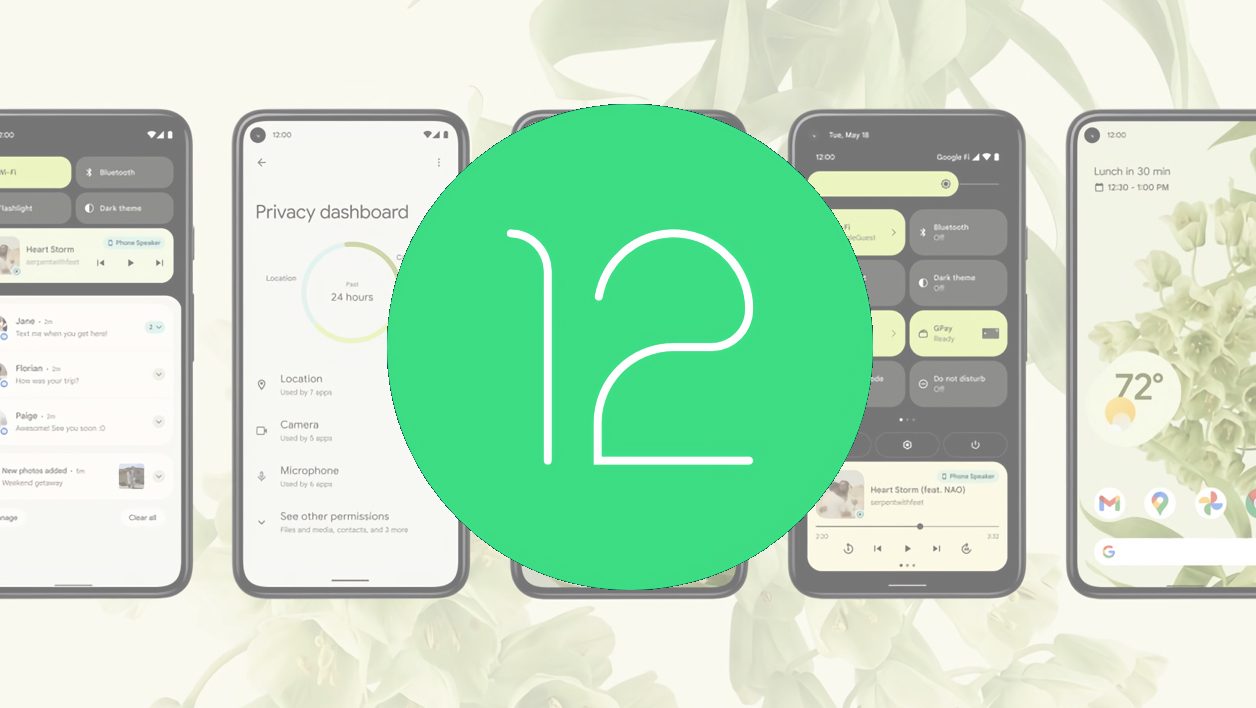Google vient de dévoiler Android 12, la prochaine mise à jour majeure de son système d’exploitation mobile, au cours de sa conférence annuelle I/O. Cette mise à jour d’Android, déjà disponible en version bêta pour les développeurs depuis plusieurs semaines, est désormais installable par tous les utilisateurs grâce à la première bêta publique, mise en ligne par Google.
Cette version bêta d’Android 12 étant encore à un stade de développement très précoce, il est préférable de ne pas l’installer sur votre smartphone principal. Pour l’heure, seuls les smartphones Pixel de Google sont éligibles (Pixel 3 et supérieurs), mais d’autres appareils des marques partenaires devraient également permettre son installation très prochainement.
En attendant, si vous avez un smartphone Pixel sous la main, vous pouvez procéder à l’installation de cette première bêta publique d’Android 12 en quelques clics seulement. L’opération est simple et parfaitement réversible. Attention toutefois, le retour en arrière vers Android 11 ne se fait pas sans dégât : si vous changez d’avis, toutes les données de votre smartphone seront effacées.
À découvrir aussi en vidéo :
1. Rendez-vous sur le programme bêta
Depuis votre ordinateur, ouvrez votre navigateur Web et rendez-vous sur la page dédiée au programme bêta d’Android.
Si vous n’êtes pas déjà connecté à votre compte Google, cliquez sur le bouton Connexion et connectez-vous à votre compte, le même que celui configuré sur votre smartphone.
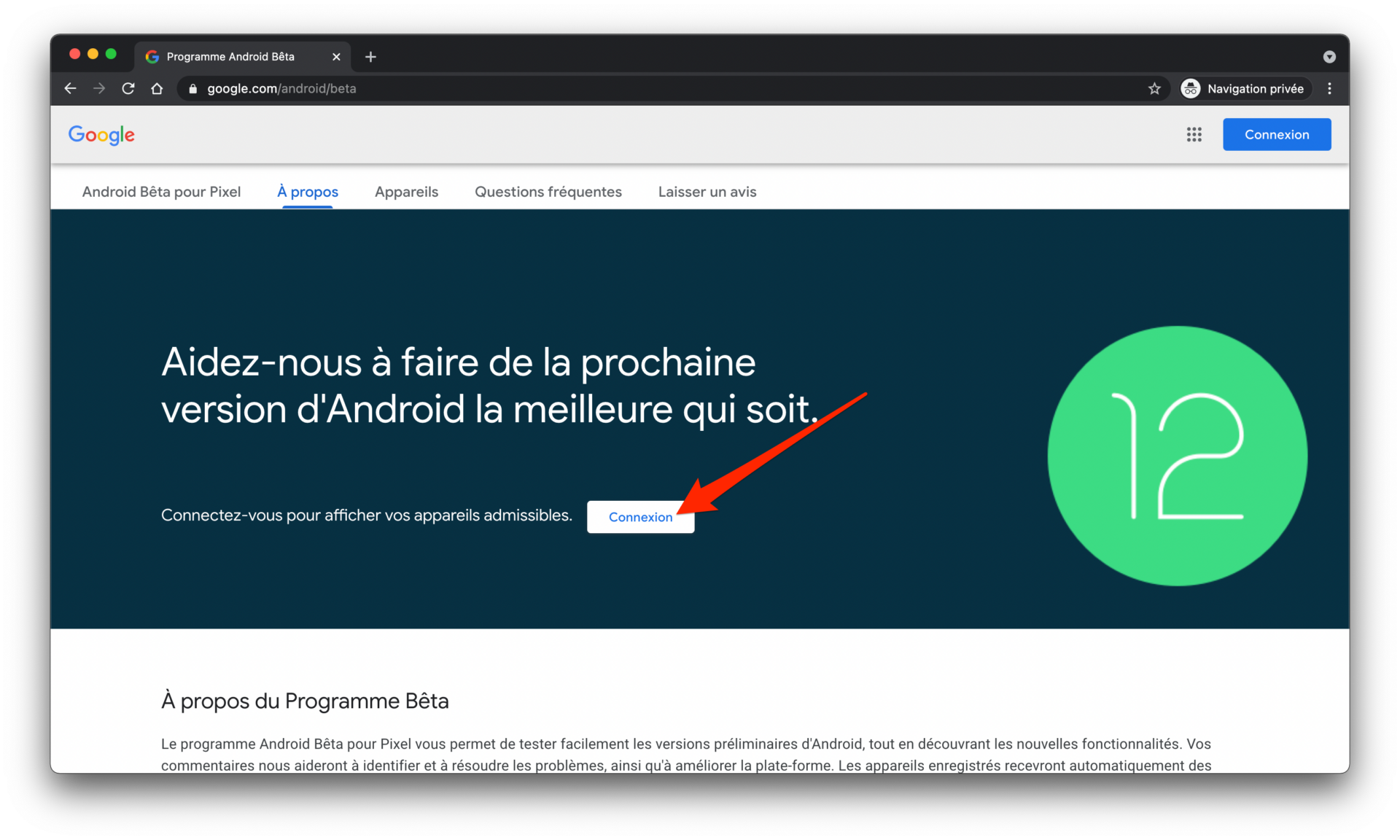
2. Affichez vos appareils éligibles
Une fois connecté sur la page du programme bêta, cliquez sur le bouton Afficher vos appareils éligibles.
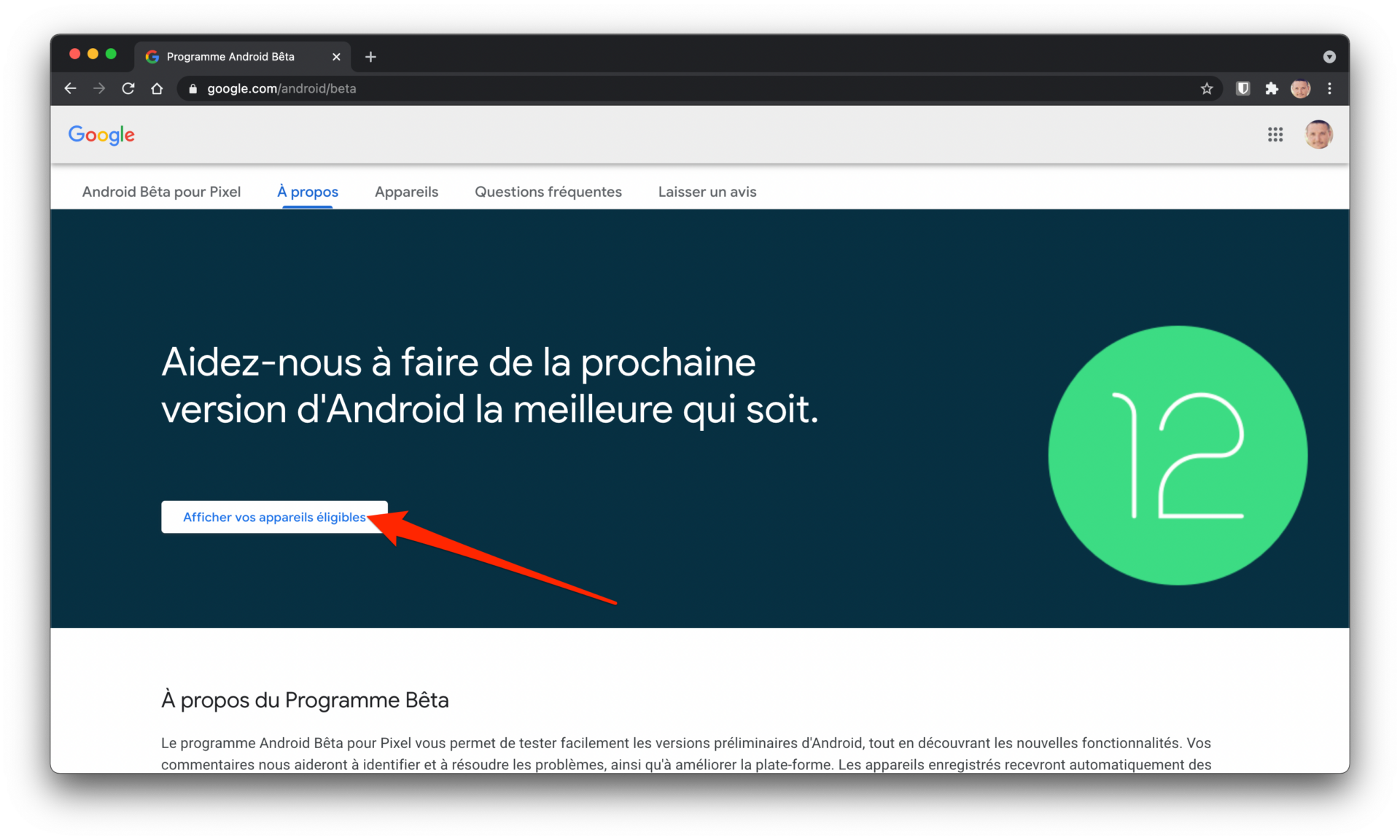
3. Activez votre appareil dans le programme bêta
Logiquement, la page du programme bêta d’Android devrait vous rediriger vers la liste des appareils compatibles avec l’installation de la bêta publique d’Android 12.
Cliquez alors sur le bouton Activer, affiché sous l’image de votre smartphone.
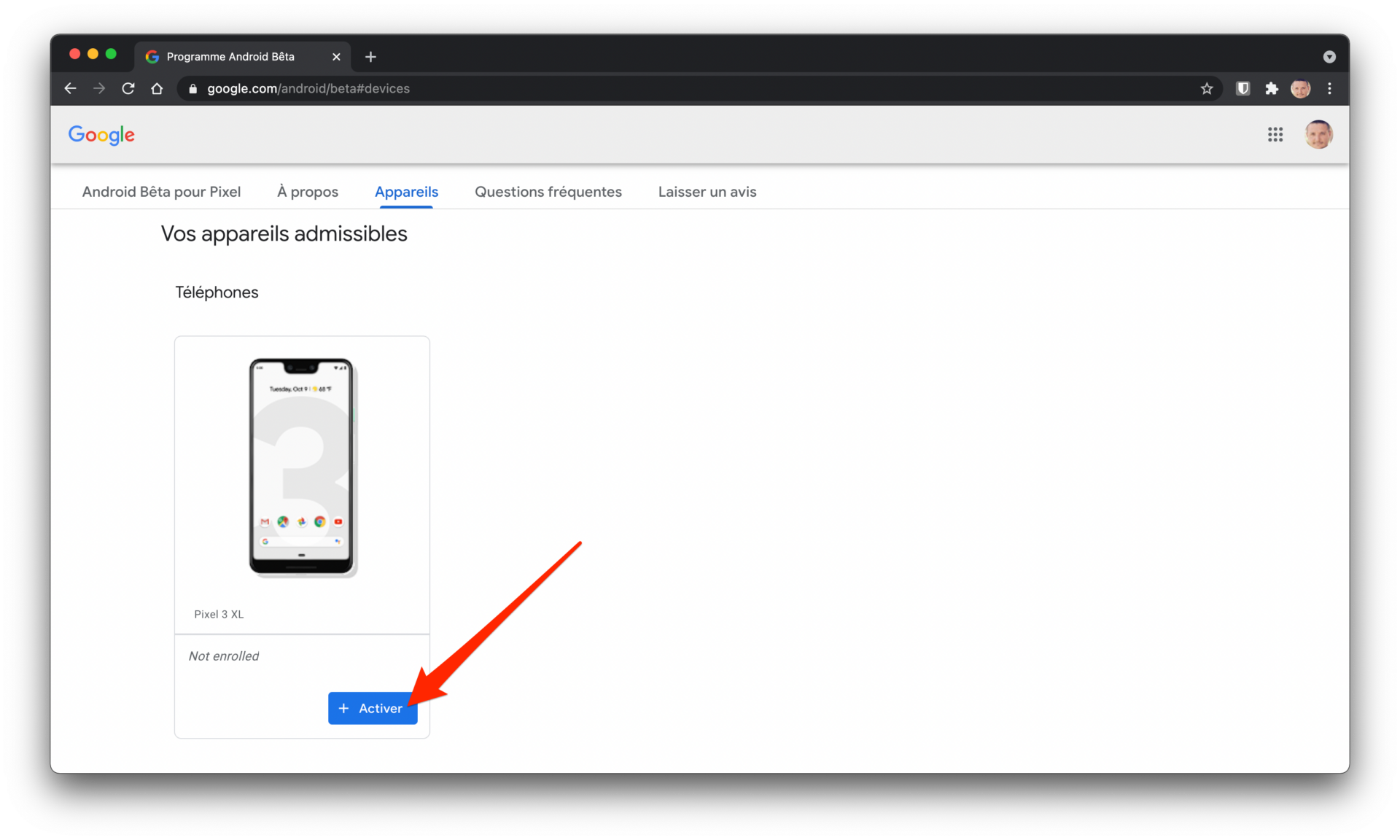
La page des conditions d’utilisation s’affiche. Faites-la défiler (en la lisant au passage), cochez la mention J’accepte les conditions du programme bêta, puis cliquez sur le bouton Confirmer et s’inscrire.
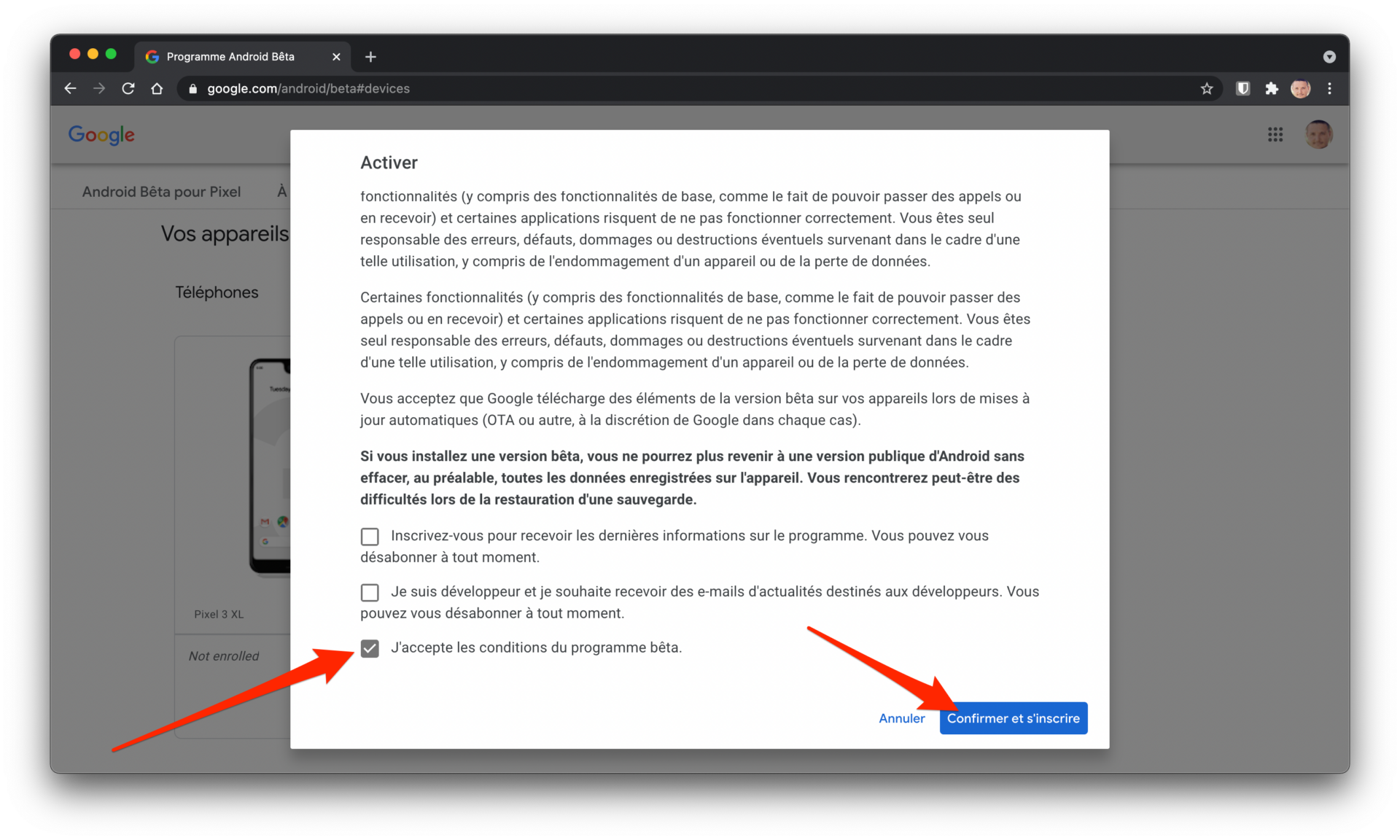
Votre smartphone est à présent enregistré et, peut recevoir la mise à jour Android 12 bêta. Cliquez sur le bouton OK et passez sur votre smartphone.
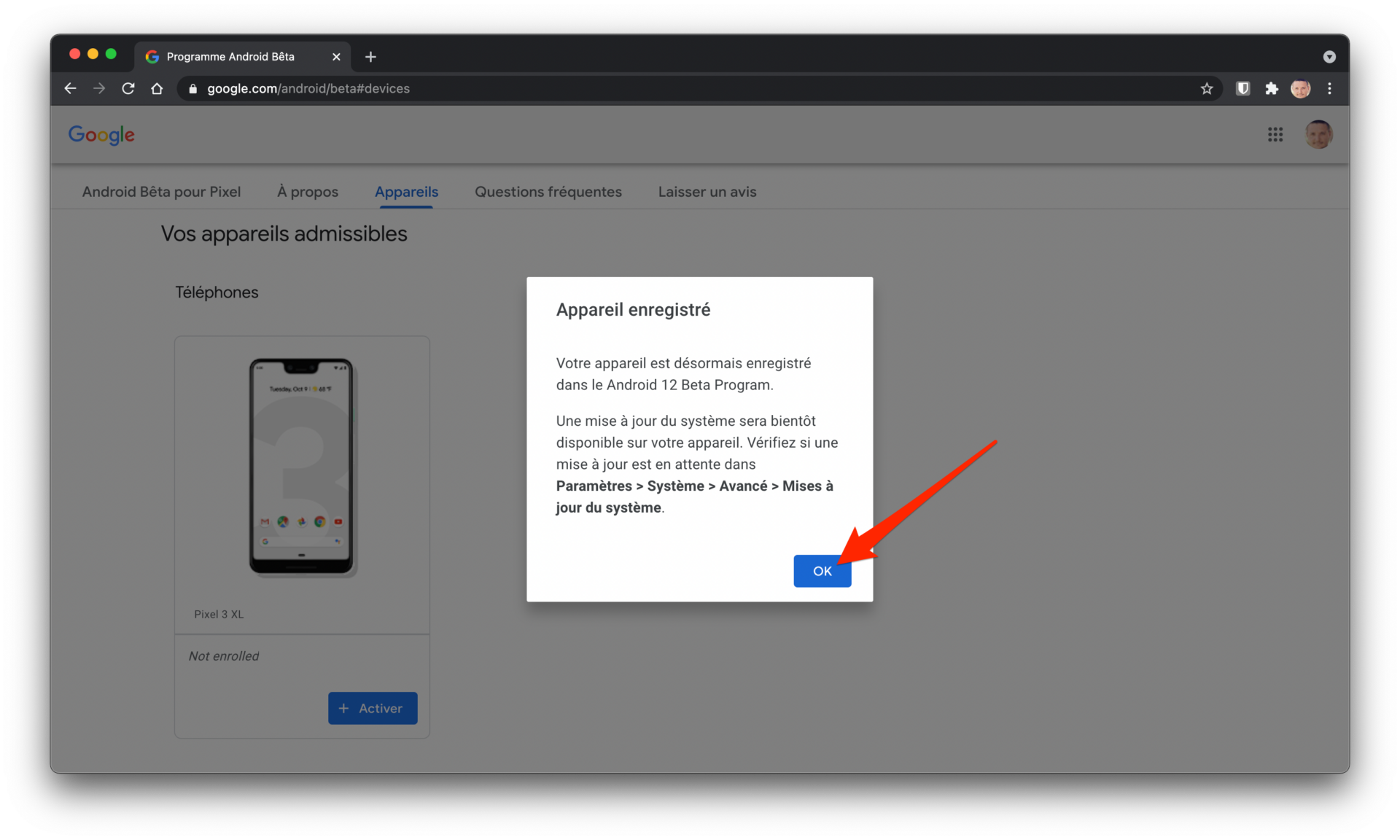
4. Installer la mise à jour
Mettez votre smartphone en charge, et ouvrez les Paramètres. Entrez ensuite dans le menu Système, déployez le menu des Paramètres avancés, et entrez dans Mise à jour du système.
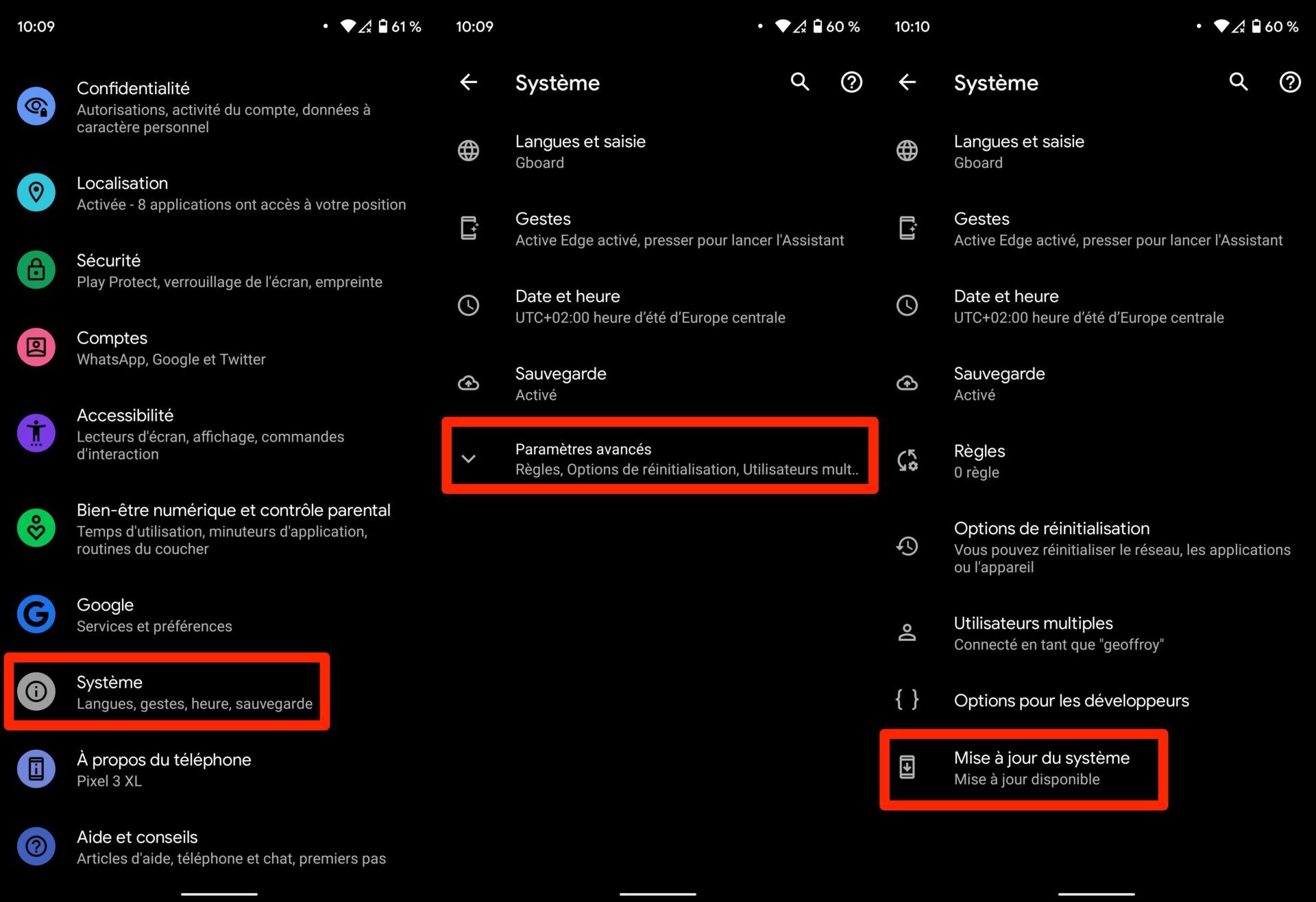
Votre smartphone devrait automatiquement rechercher la disponibilité de la mise à jour. Lorsque celle-ci est détectée, appuyez sur Télécharger et installer.
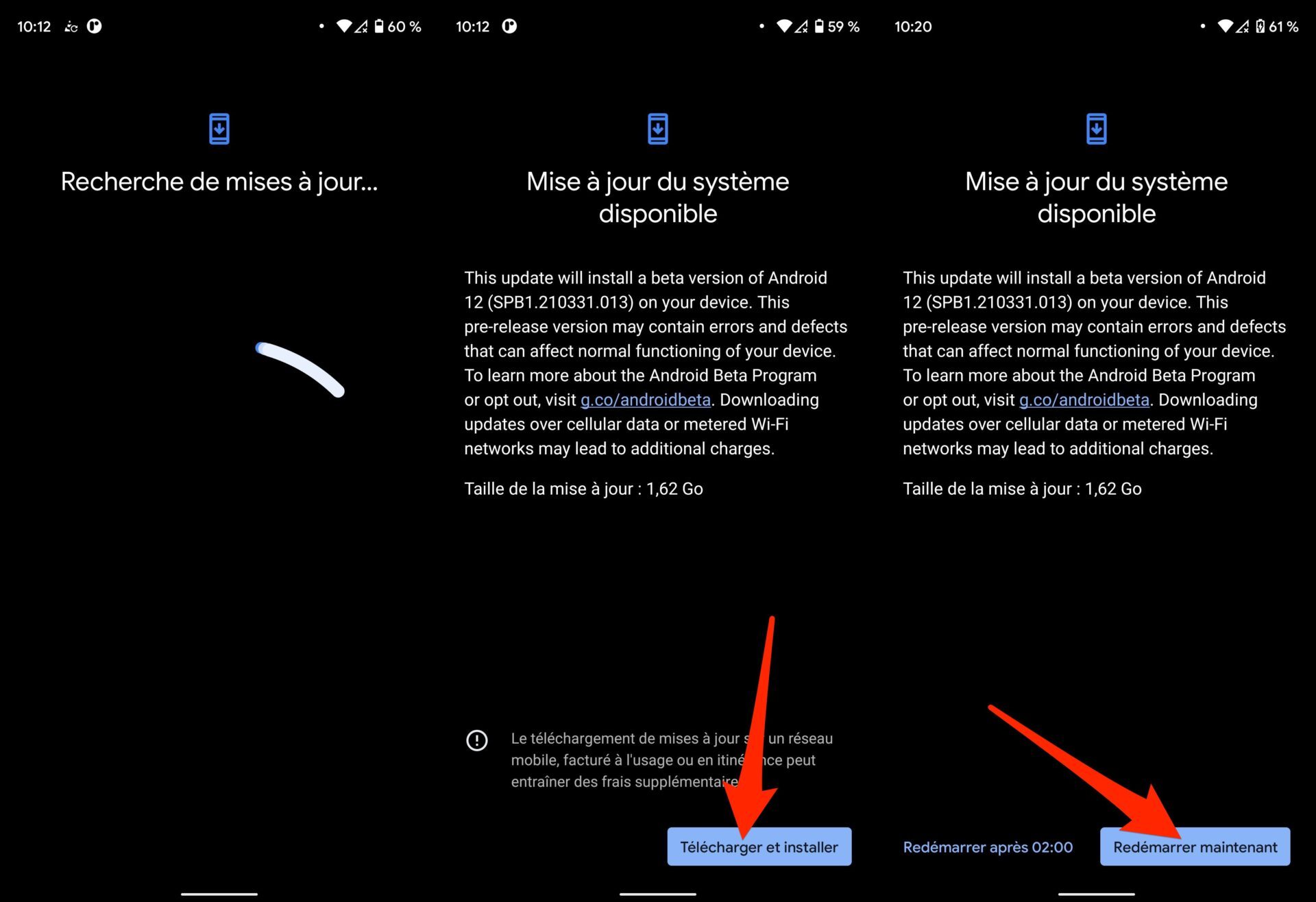
Une fois la mise à jour téléchargée, appuyez sur Redémarrer maintenant pour lancer son installation et redémarrer votre smartphone. Vous devriez à présent pouvoir tester Android 12 sur votre appareil.
5. Revenez sur Android 11
Si toutefois vous n’êtes pas satisfait de la bêta d’Android 12, notamment car elle est instable, il est tout à fait possible de repasser sous Android 11. Attention toutefois, pensez à sauvegarder l’ensemble des données de votre smartphone. Le retour en arrière sur Android 11 ne se fait pas sans dommage : toutes les données de votre smartphone seront effacées.
Pour revenir en arrière, retournez sur la page du programme bêta d’Android et connectez-vous à votre compte Google.
Descendez en bas de la page pour afficher vos appareils inscrits au programme bêta, et cliquez sur Désactiver.
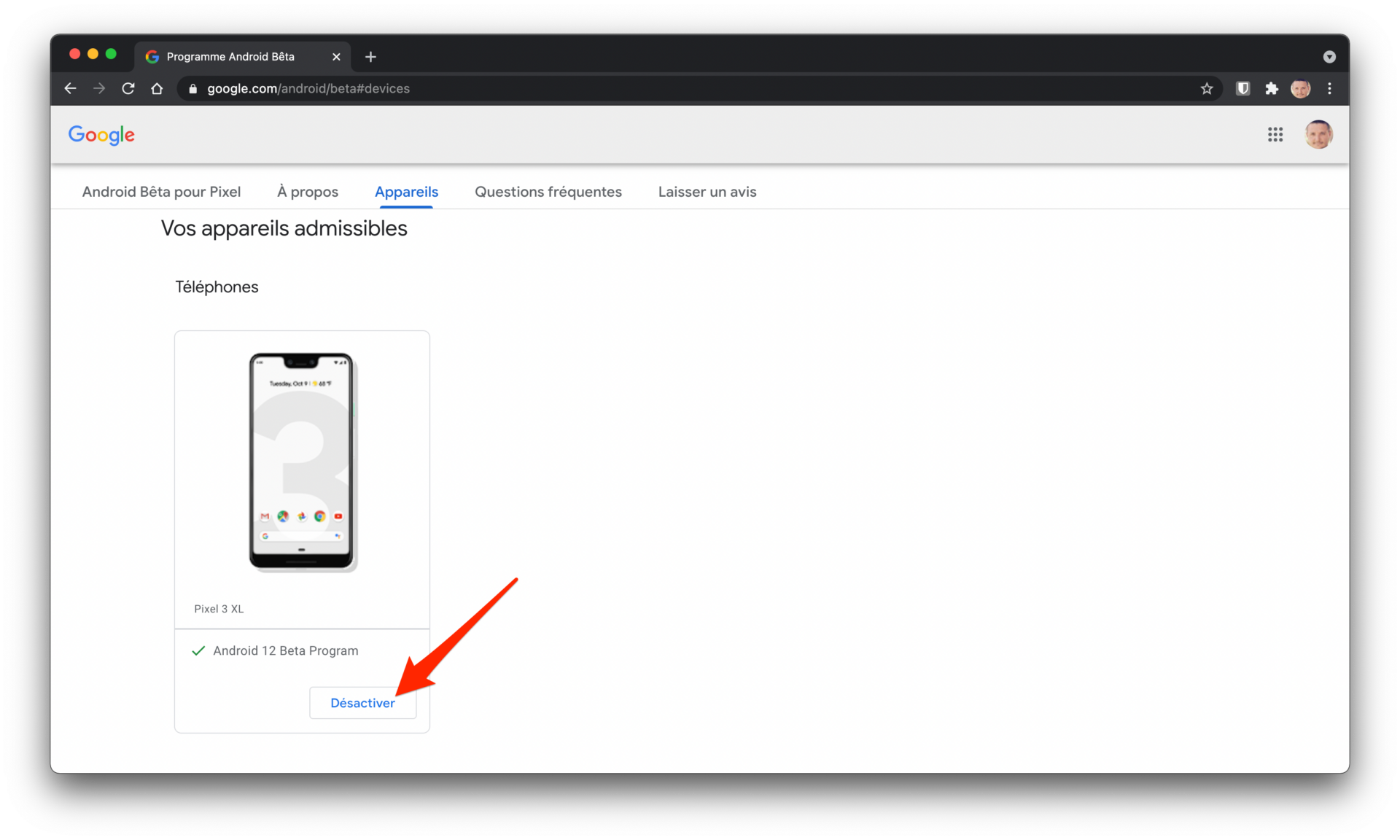
Dans la fenêtre pop-up qui s’affiche, confirmez votre demande en cliquant sur Quitter le programme bêta.
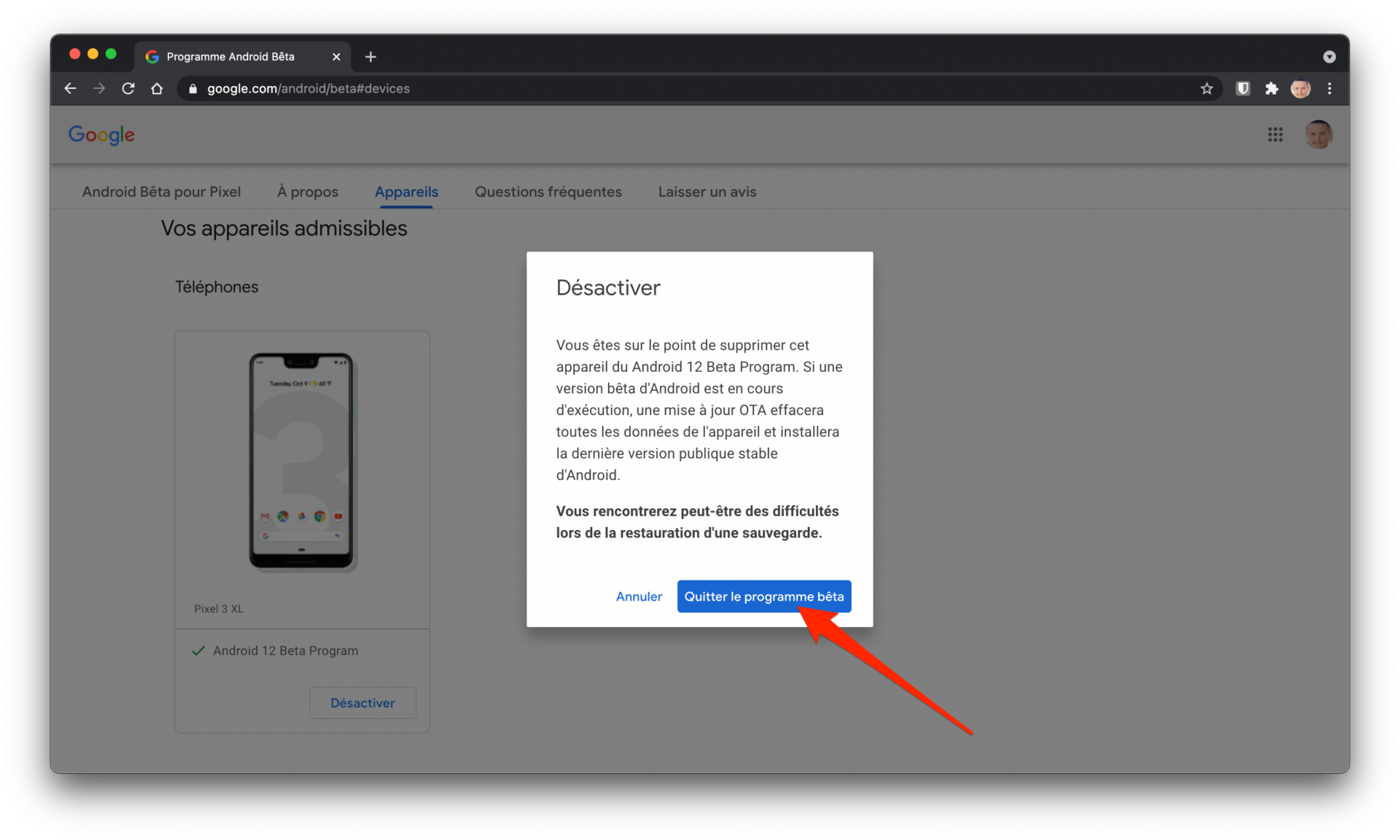
Votre smartphone n’est à présent plus enregistré dans le programme bêta, et peut ainsi revenir sur la dernière version stable d’Android 11. Cliquez sur le bouton OK et passez sur votre smartphone.
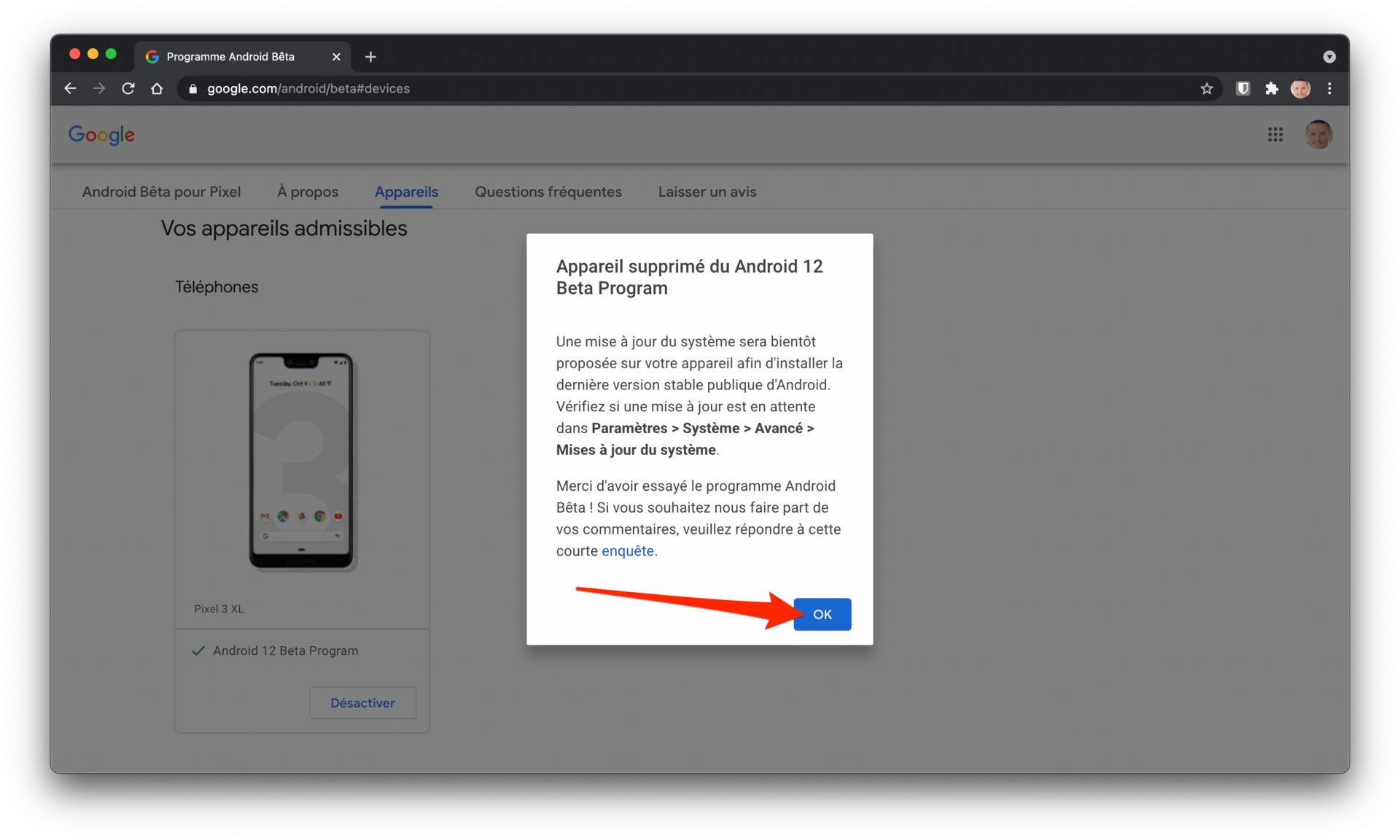
Saisissez à présent votre smartphone, ouvrez les Paramètres, entrez dans le menu Système, et accédez au menu Mises à jour du système.
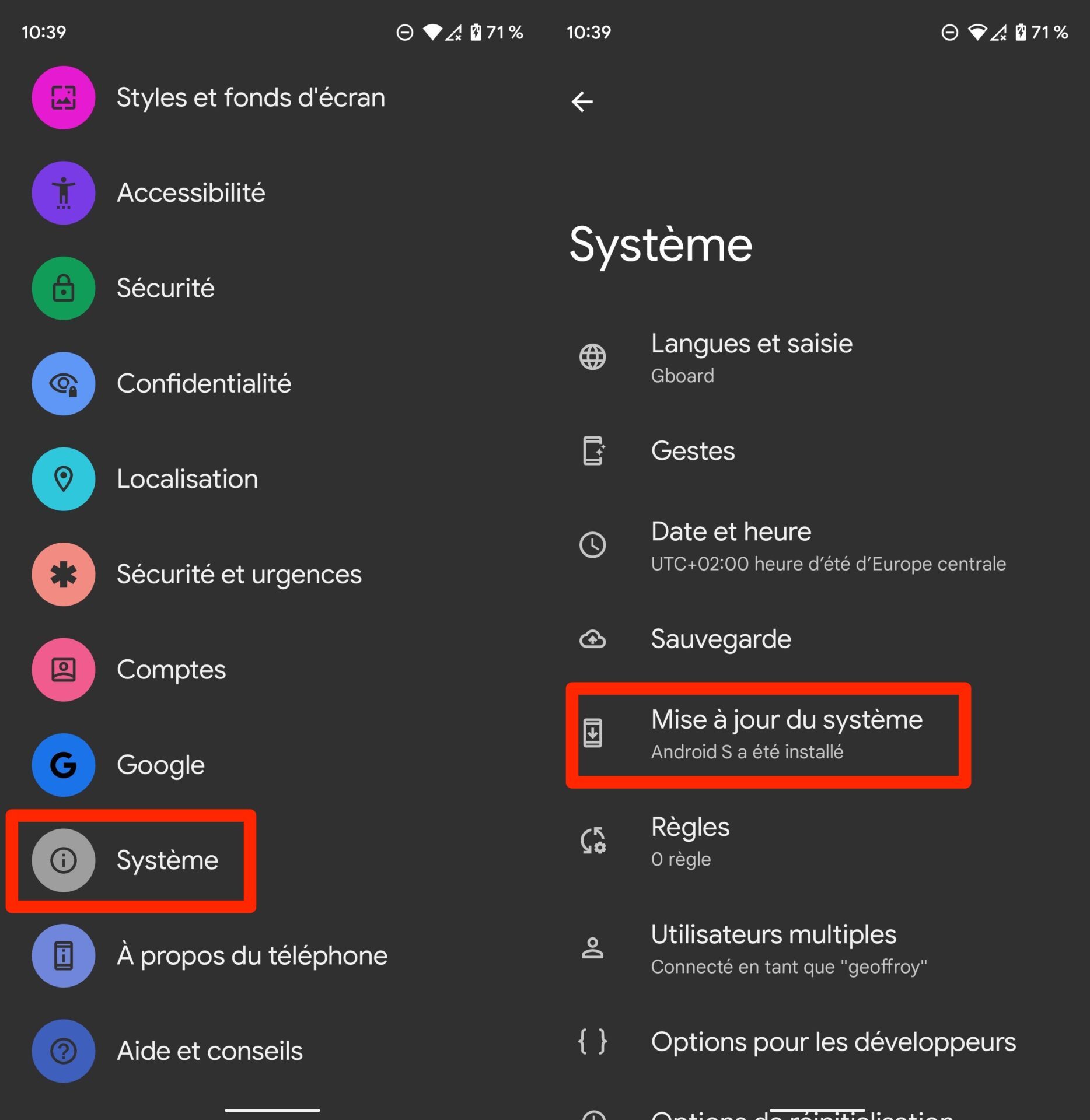
Appuyez ensuite sur le bouton Recherchez les mises à jour. Une fois que votre smartphone a trouvé la dernière mise à jour d’Android 11 stable disponible, appuyez sur Télécharger et installer, puis sur Reprendre pour lancer l’installation immédiatement.

Lorsque le processus est terminé, appuyez sur Redémarrer maintenant pour valider l’installation d’Android 11 et redémarrer votre smartphone.
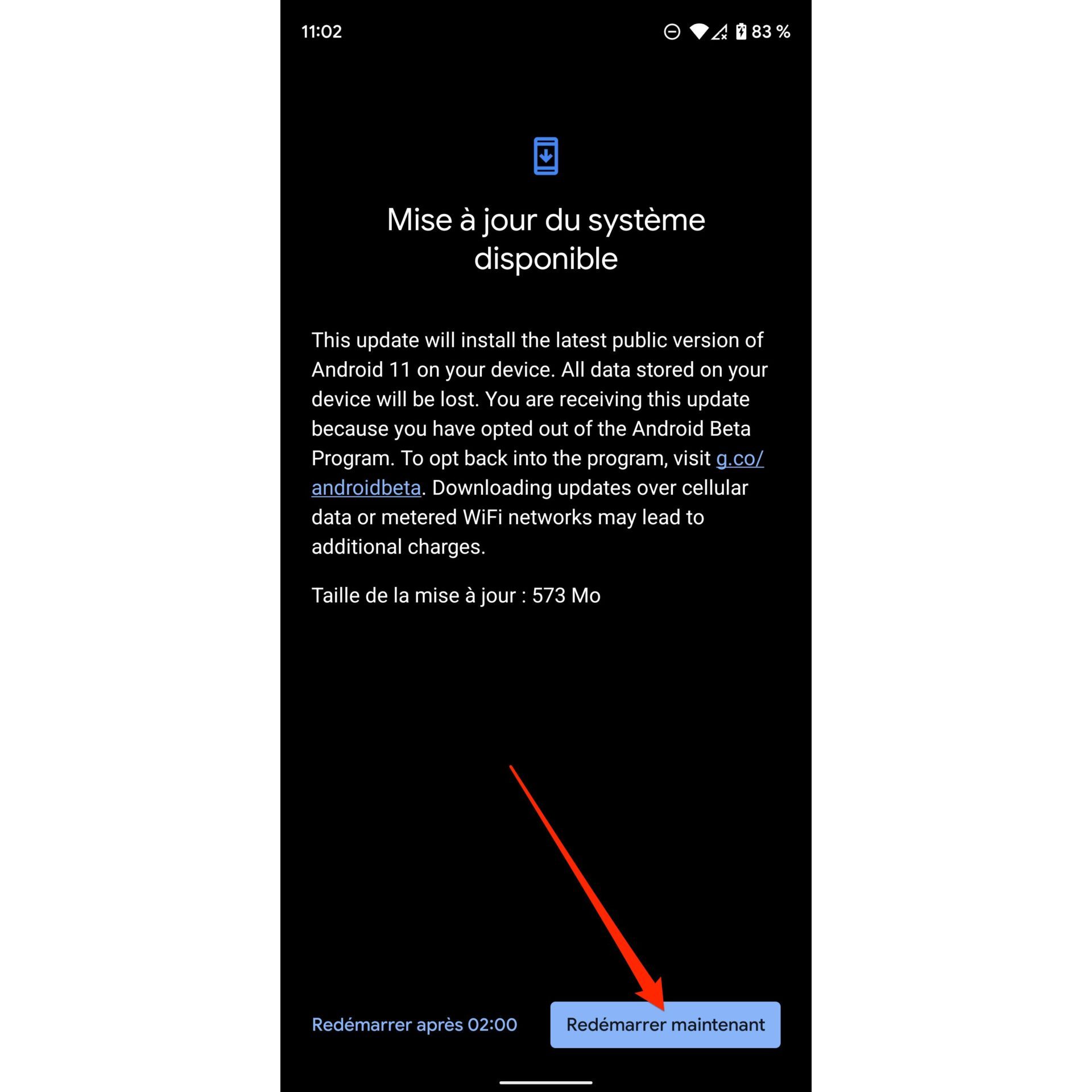
La réinstallation d’Android 11 supprimant la totalité des données de votre smartphone, celui-ci redémarre sur l’écran de configuration de l’appareil. Vous devrez reconfigurer entièrement votre appareil et restaurer vos données sauvegardées pour les utiliser à nouveau.
🔴 Pour ne manquer aucune actualité de 01net, suivez-nous sur Google Actualités et WhatsApp.